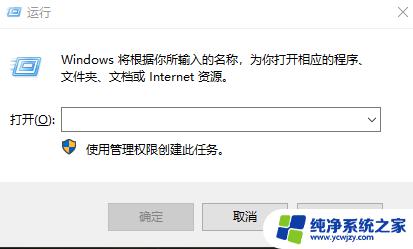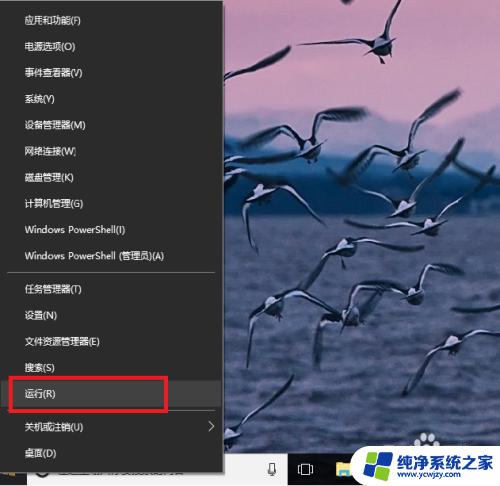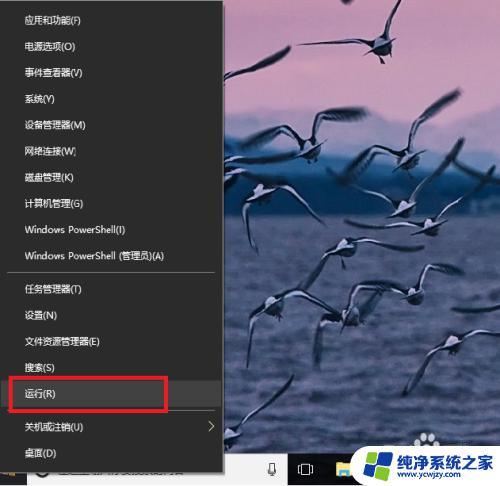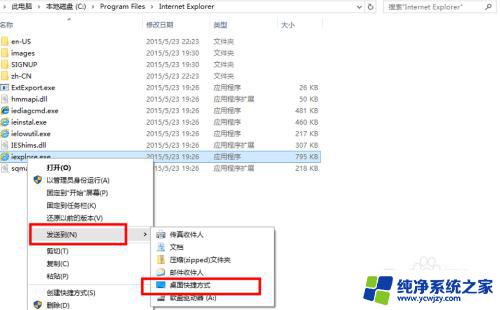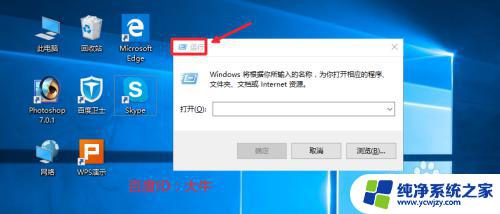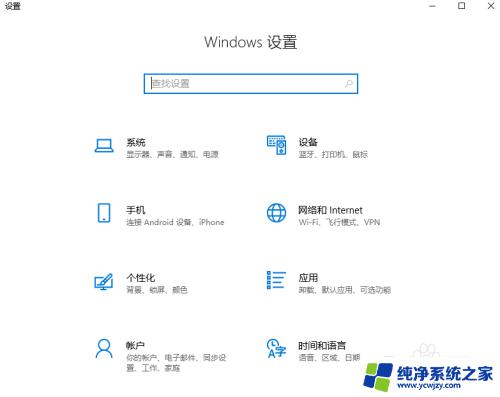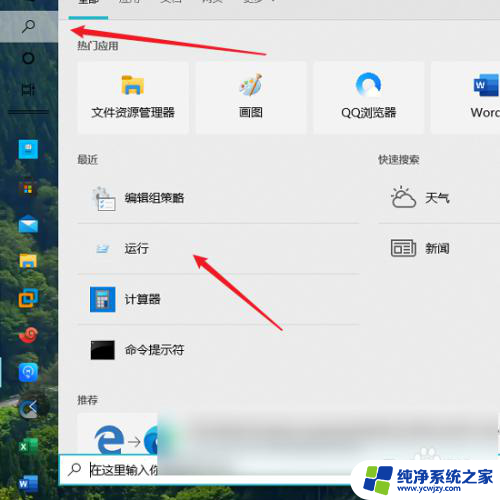win10电脑添加开机启动项
更新时间:2024-10-01 14:49:37作者:xiaoliu
在Win10系统中,我们可以通过添加开机启动项来方便自己在每次开机时自动启动特定的程序或应用,添加开机启动项的步骤也非常简单,只需要进入任务管理器,找到启动选项卡,然后点击新建即可添加新的启动项。通过这种方式,我们可以让电脑在开机时自动运行我们需要的程序,提高工作效率和使用便利性。
步骤如下:
1.按下【win+R】,弹出运行窗口
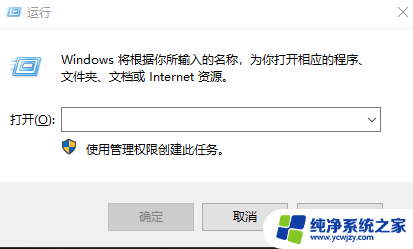
2.输入“shell:startup”即可进入开机启动文件夹。
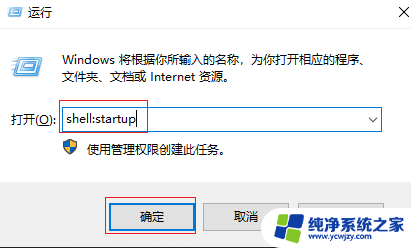
3.开机启动文件夹如图所示,此时文件夹中内容为空。
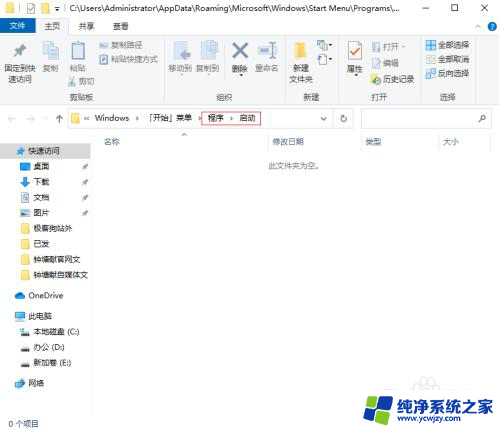
4.如果想要添加启动项,可以将软件快捷方式移入开机启动文件夹中。比如移入“福昕阅读器”。
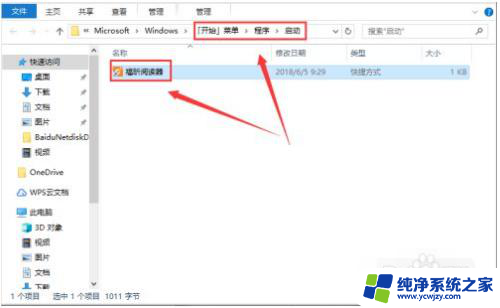
5.按下【Ctrl+Alt+del】跳出任务管理器,查看是否成功添加开机启动项。
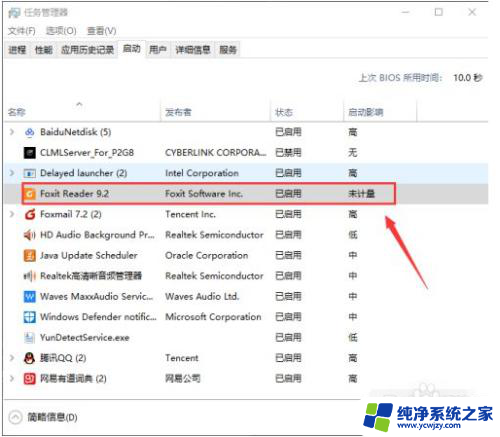
6.如果想要删除开机启动项,可以选中该程序,然后设置“禁用”即可。
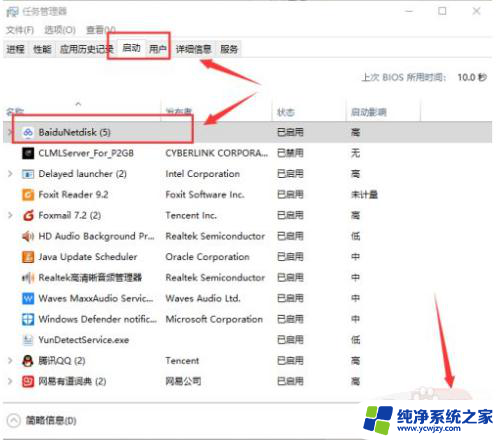
以上是win10电脑添加开机启动项的全部内容,如果你也遇到了同样的情况,请参考我的方法来解决,希望对大家有所帮助。